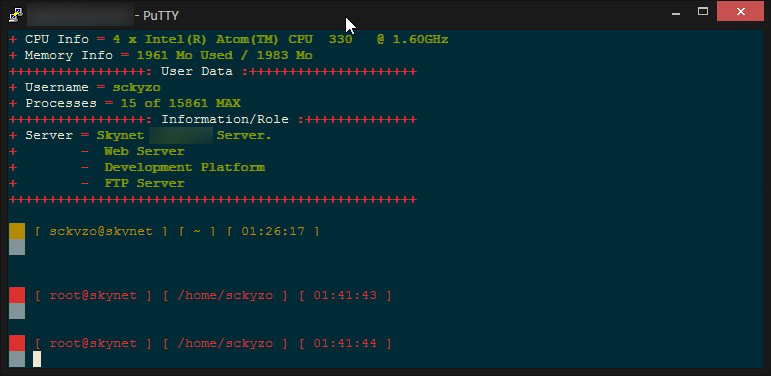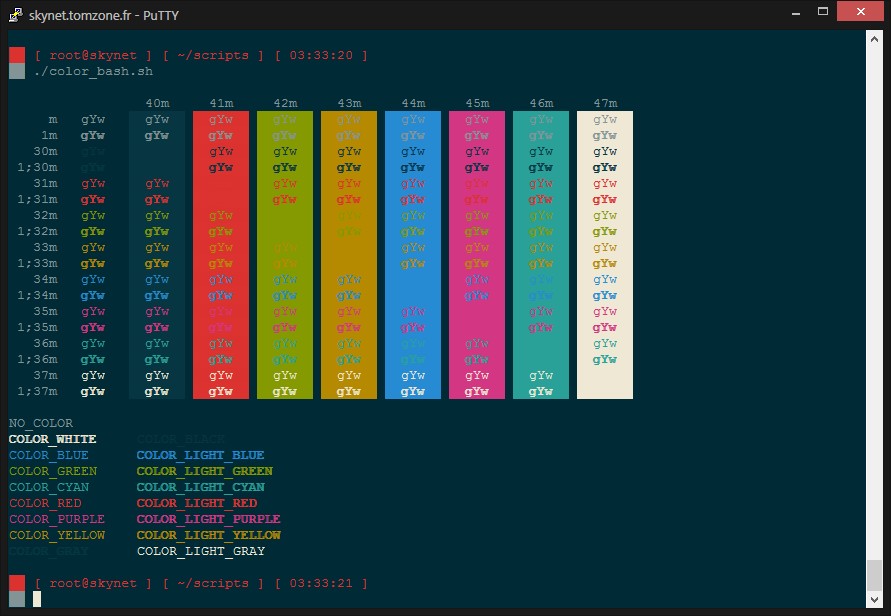[UPDATE : 17-01-2017 : Mise à jour du code du bashrc ]
Suite à l’article sur mon motd dynamique, je vous propose en téléchargement mon fichier bashrc personnalisé.
Explication de la personnalisation de Bash (source : Mistra.fr)
Pour personnaliser l’invite de commande bash nous allons devoir modifier quelques fichiers de configuration relatifs à bash.
Voici les fichiers qui configurent un bash à son lancement :
- /etc/profile : ce fichier est chargé quel que soit le shell utilisé (en particulier bash) et quel que soit l’utilisateur. Il ne doit pas contenir d’instruction spécifiques à bash, car sinon cela risque de perturber les autres shells.
- /etc/bash.bashrc : ce fichier est chargé par tous utilisateurs au lancement d’un bash. Selon la distribution Linux ce fichier peut porter un nom légèrement différent, par exemple /etc/bash/bashrc.
- ~/.bash_login : ce fichier est spécifique à un utilisateur (en tant que fichier situé dans son home directory) quand il se loggue. Ce fichier n’existe pas forcément, donc si vous en avez besoin n’hésitez pas à le créer.
- ~/.bashrc : ce fichier est chargé au lancement d’un bash par cet utilisateur. C’est un contexte un peu plus général que se logguer (typiquement lorsqu’on lance la commande “bash”).
Concrètement nous allons travailler dans ~/.bashrc car nous ne souhaitons pas forcément modifier le prompt des autres utilisateurs. On aurait pu travailler dans /etc/bash.bashrc pour modifier tous les prompts d’un coup.